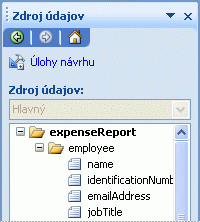Poznámka: Radi by sme vám čo najrýchlejšie poskytovali najaktuálnejší obsah Pomocníka vo vašom vlastnom jazyku. Táto stránka bola preložená automaticky a môže obsahovať gramatické chyby alebo nepresnosti. Naším cieľom je, aby bol tento obsah pre vás užitočný. Dali by ste nám v dolnej časti tejto stránky vedieť, či boli pre vás tieto informácie užitočné? Tu nájdete anglický článok pre jednoduchú referenciu.
Tento článok je určený pre návrhárov šablón formulárov, ktorí chcú porozumieť procesu návrhu formulára v programe Microsoft Office InfoPath. Načrtáva rôzne fázy vytvárania a nasadenia šablóny formulára a poskytuje prepojenia na ďalšie informácie o kľúčových úlohách. Aj keď môžete experimentovať a pracovať tak, ako vám to vyhovuje, podľa tohto odporúčaného procesu návrhu vám môže pomôcť ušetriť čas a úsilie v dlhodobom horizonte.
Obsah tohto článku
Fáza 1: plán
Koľko času stráveného plánovaním závisí od zložitosti šablóny formulára, roly vo vašej organizácii a procesov a požiadaviek vo vašej organizácii.
Ak bude šablóna formulára použitá len pre členov vášho okamžitého tímu, fáza plánovania môže byť veľmi neformálna. Ak je šablóna formulára zložitejšia, fáza plánovania bude pravdepodobne viac formálnym a zainteresovaným procesom a možno budete musieť konzultovať s viacerými zainteresovanými stranami. Ak je napríklad šablóna formulára súčasťou väčšieho podnikového systému, ako je napríklad systém nahlasovania výdavkov alebo systém plánovania podnikových zdrojov, pravdepodobne budete musieť vytvoriť formálne plánovacie dokumenty, ako sú napríklad funkčné špecifikácie.
Skôr než začnete navrhovať šablónu formulára, mali by ste zvážiť nasledujúce skutočnosti:
-
Ciele používateľa Čo potrebujú vaši používatelia vykonať so šablónou formulára? Aké scenáre potrebujete podporiť? Ako budete merať úspešnosť pri plnení cieľov svojich používateľov?
-
Dôležité informácie o kompatibilite Musí byť šablóna formulára na zjednodušenie ovládania pre používateľov mimo vašej organizácie, a to buď teraz, alebo v budúcnosti? Chcete mať napríklad šablónu formulára dostupnú na externej webovej lokalite vašej organizácie pre zákazníkov, ktorí nemajú v počítači nainštalovaný program InfoPath? Ak áno, môžete navrhnúť šablóna formulára kompatibilná s prehliadačom namiesto štandardnej šablóny formulára programu InfoPath. Potrebujú niektorí používatelia vo vašej organizácii vyplniť formulár v programe InfoPath 2003? Ak áno, možno budete chcieť navrhnúť šablónu formulára so spätnou zhodou. Chcete, aby používatelia mohli vypĺňať formuláre aj mimo kancelárie alebo inak offline? Ak áno, môžete do šablóny formulára pridať funkcie, ktoré jej umožnia efektívne fungovať v režim offline.
-
Existujúce používateľské formuláre Používate v súčasnosti dokumenty Microsoft Office Word alebo excelové zošity programu Microsoft Office na zhromažďovanie údajov od používateľov? Ak áno, môžete tieto súbory jednoducho skonvertovať do šablón formulárov programu InfoPath.
-
Požiadavky na integráciu Aké ďalšie produkty alebo technológie bude mať šablóna formulára fungovať? Môžete napríklad uložiť údaje v šablóne formulára v databáze servera Microsoft SQL Server alebo sa môžete rozhodnúť založiť návrh šablóny formulára vo webovej službe, aby ste mohli odosielať údaje do databázy, ktorá nie je priamo podporovaná programom InfoPath.
-
Požiadavky používateľského rozhrania Potrebujete dodržiavať pokyny týkajúce sa firemnej značky? Ako chcete, aby šablóna formulára vyzerala? Aký typ ovládacích prvkov použijete a ako ich budete organizovať?
-
Požiadavky na spracovanie Bude šablóna formulára súčasťou väčšieho podnikového procesu, ako je napríklad proces schvaľovania výkazu výdavkov? Ak áno, aký typ zobrazenia potrebujete a ako budete implementovať pravidlá, ktoré upravujú, ako sa údaje presunú cez organizáciu a spracúvajú ho rozličné osoby a podnikové systémy? Využijú sa výhody funkcií pracovných postupov v iných programoch, ako je napríklad Microsoft Office SharePoint Server 2007 ? Bude šablóna formulára vyžadovať spravovaný kód alebo skript? Ak áno, budete používať interných vývojárov alebo bude táto práca externe?
-
Požiadavky na ukladací priestor údajov Čo chcete robiť s údajmi v používateľských formulároch? Ak napríklad používatelia potrebujú rýchlo odosielať údaje formulára tam a späť a nebudete musieť opätovne použiť údaje, môžete použiť e-mailové správy na ukladanie údajov. Ak používatelia potrebujú mať možnosť získať prístup k údajom formulára a zdieľať ich, možno budete chcieť uložiť kolekcie súvisiacich formulárov programu InfoPath v knižniciach na serveri so službou Microsoft Windows SharePoint Services. Ak používatelia potrebujú získať prístup k údajom formulára v iných podnikových aplikáciách alebo systémoch, ako sú napríklad výkazy výdavkov alebo účtovné aplikácie, možno budete chcieť uložiť údaje do podnikových databáz. Táto možnosť sa často dosahuje pripojením šablóny formulára k webovej službe, ktorá slúži ako sprostredkovateľ medzi šablónou formulára a databázou alebo obchodným systémom.
-
Požiadavky na zabezpečenie Aký druh bezpečnostných problémov a zraniteľných miest čelíte? Musí byť šablóna formulára nainštalovaná v počítačoch používateľov alebo môže používateľom získať prístup zo sieťového zdroja? Chcete, aby používatelia digitálne podpísali svoje formuláre alebo určité množiny údajov vo svojich formulároch? Pripojíte šablónu formulára priamo do databázy alebo použijete súbory pripojenia údajov v knižniciach pripojení údajov, ktoré zvyčajne spravuje správca?
-
Požiadavky na testovanie Aký proces použijete na otestovanie vzhľadu a správania šablóny formulára? Potrebujete vytvoriť formálny plán testovania?
-
Požiadavky na nasadenie Ako plánujete zdieľať šablónu formulára s inými používateľmi? Kde budete šablónu formulára publikovať? Ak ho plánujete publikovať na serveri, v ktorom je spustený InfoPath Forms Services, chcete ho publikovať v knižnici alebo ako lokalitu typ obsahu ? Ako sa budú informovať používateľov o dostupnosti šablóny formulára? Aký je váš plán na uvoľnenie nových verzií šablón formulárov?
-
Požiadavky na údržbu Chcete archivovať šablóny formulárov, používateľské formuláre alebo oboje? Ako dlho treba uchovať údaje? Aký typ archivácie a politiky uchovávania údajov vyžaduje vaša organizácia?
Fáza 2: návrh
Po dokončení fázy plánovania môžete začať proces návrhu. Pri navrhovaní šablóny formulára sa odporúča postupovať podľa poradia úloh uvedených nižšie. Ak je to potrebné, môžete sa však odchýliť od objednávky. Môžete napríklad radšej definovať overovanie údajov, podmienené formátovanie a pravidlá pre ovládacie prvky počas pridávania týchto ovládacích prvkov do šablóny formulára namiesto toho, aby ste ich neskôr urobili v procese návrhu.
Krok 1: Vytvorenie šablóny formulára
Keď vytvoríte šablónu formulára, možno budete musieť importovať existujúci formulár, napríklad wordový dokument alebo excelový zošit, do programu InfoPath alebo zadať nastavenia kompatibility pre šablónu formulára tak, aby výsledné formuláre mohli byť vyplnené v programe InfoPath 2003 alebo vo webovom prehliadači. Väčšina z týchto možností je k dispozícii v dialógovom okne návrh šablóny formulára . Ak chcete napríklad navrhnúť šablónu formulára, ktorú je možné otvoriť a vyplniť v programe Microsoft Office InfoPath alebo v prehliadači, môžete v dialógovom okne návrh šablóny formulára začiarknuť políčko Povoliť iba funkcie kompatibilné s prehliadačom.
Nasledujúce zdroje informácií obsahujú ďalšie podrobnosti o procese vytvárania šablóny formulára.
|
Kliknite na položku |
Akcia |
|
Získajte informácie o technológii servera, ktorá umožňuje vytvoriť šablónu formulára, ktorú je možné otvoriť a vyplniť v prehliadači. |
|
|
Úvodné informácie o šablónach formulára kompatibilných s prehľadávačom |
Získajte informácie o šablónach formulárov kompatibilných s prehľadávačom, ktoré je možné otvoriť alebo vyplniť v programe InfoPath, v prehliadači alebo v mobilnom zariadení. Šablónu formulára kompatibilnú s prehľadávačom je možné povoliť na používanie v prehliadači pri publikovaní na serveri, na ktorom je spustený InfoPath Forms Services, a to buď vy alebo správca farmy pre server. |
|
Vyberte nastavenie kompatibility pre šablónu formulára alebo zmeňte existujúce nastavenie kompatibility. Toto nastavenie určuje, ktoré funkcie a ovládacie prvky programu InfoPath sú k dispozícii pri navrhovaní šablóny formulára. Ak napríklad začiarknete políčko Povoliť len funkcie kompatibilné s prehliadačom na pracovnej table návrh šablóny formulára , program InfoPath skryje alebo zakáže ovládacie prvky a funkcie, ktoré nefungujú v šablónach formulárov podporovaných prehliadačom. |
|
|
Konverzia pracovného zošita programu Excel do šablóny formulára programu InfoPath |
Vytvorte šablónu formulára z existujúceho zošita programu Microsoft Office Excel. |
|
Konverzia dokumentu programu Word do šablóny formulára programu InfoPath |
Vytvorte šablónu formulára z existujúceho dokumentu programu Microsoft Office Word. |
Krok 2: Vytvorenie alebo zadanie hlavného zdroja údajov
Všetky šablóny formulárov sú založené na zdroji údajov, v ktorom sú uložené údaje zhromaždené vo formulári. Tento zdroj údajov môže byť podnikovou databázou, webovou službou alebo existujúcim XML súborom, ktorý sa používa v rámci vašej organizácie na štandardizáciu údajov, ako je napríklad súbor schéma XML (. xsd). Ak nemáte existujúci zdroj údajov, môžete umožniť programu InfoPath vytvoriť si ho, keď pridáte ovládacie prvky do šablóny formulára.
Na pracovnej table zdroj údajov môžete zobraziť vyjadrenie zdroja údajov pre šablónu formulára:
Pri prvom vytvorení šablóny formulára sa musíte rozhodnúť, ktoré z nasledujúcich postupov sa majú použiť:
-
Umožnenie vytvorenia zdroja údajov v programe InfoPath Ak vytvoríte prázdnu šablónu formulára, v programe InfoPath sa pri pridávaní ovládacích prvkov do šablóny formulára vytvorí zdroj údajov. Môže to byť užitočné, ak navrhujete šablónu formulára, ktorú neformálne používajú členovia malého tímu, ak nemáte prístup k existujúcemu zdroju údajov vo vašej organizácii, alebo ak nepotrebujete uložiť údaje, ktoré zhromažďujete mimo formulára. Môže to byť užitočné aj vtedy, keď zdieľate formuláre v knižnici SharePointu alebo v e-mailovej správe a chcete zobraziť informácie z formulára v stĺpcoch v knižnici alebo v priečinku Formuláre programu InfoPath namiesto toho, aby ste ho uložili do databázy alebo iného externého umiestnenia.
-
Použitie existujúceho zdroja údajov Ak návrh šablóny formulára založíte na existujúcom zdroji údajov, ako je napríklad databáza alebo webová služba, program InfoPath vytvorí hlavný pripojenie údajov k danému zdroju údajov. V šablóne formulára môže byť k dispozícii len jedno hlavné pripojenie údajov. Neskôr v procese návrhu môžete vytvoriť pripojenia údajov k sekundárnym zdrojom údajov na vyplnenie zoznamov s externými údajmi alebo na odoslanie údajov formulára do viacerých zdrojov údajov. Ďalšie informácie o vedľajších zdrojoch údajov nájdete v časti Krok 5: Pridanie údajových pripojení ďalej v tomto článku.
Nasledujúce zdroje informácií poskytujú ďalšie podrobnosti, ktoré vám pomôžu určiť typ zdroja údajov, ktorý sa má použiť, a Kedy by ste mali do šablóny formulára pridať ďalšie pripojenia údajov.
|
Kliknite na položku |
Akcia |
|
Získajte informácie o zdrojoch údajov, s ktorými môže InfoPath pracovať, a o tom, ako sú zastúpené na pracovnej table zdroj údajov . |
|
|
Získajte informácie o pripojení údajov, ktoré sú dynamickými prepojeniami medzi formulárom a zdrojom údajov, v ktorom sú uložené alebo poskytuje údaje pre daný formulár. |
|
|
Návrh šablóny formulára pomocou nastavení v knižnici pripojenia údajov |
ZaLožiť návrh šablóny formulára na spoločnom súbore pripojenia údajov, ktorý je uložený v knižnici pripojení údajov na lokalite Office SharePoint Server 2007. Tento súbor obsahuje informácie o pripojení k zdroju údajov, ako je napríklad databáza Accessu, tabuľkový hárok alebo textový súbor. |
Krok 3: definovanie rozloženia
Väčšina šablón formulárov obsahuje aspoň jednu tabuľku rozloženia, ktorá je rámcom na usporiadanie a usporiadanie obsahu formulára vrátane ovládacích prvkov, sekcií formulára, loga a iných typov obrázkov.
Na pracovnej table rozloženie môžete nájsť hotové tabuľky rozloženia:
Nasledujúce zdroje informácií obsahujú ďalšie podrobnosti o možnostiach vizuálneho návrhu šablóny formulára.
|
Kliknite na položku |
Akcia |
|
ObOznámte sa s tabuľkami rozloženia, ktoré vám pomôžu zarovnať prvky v šablóne formulára, a informácie o ovládacích prvkoch, ktoré sa používajú na účely rozloženia. |
|
|
Zistite, ako automaticky použiť koordinované farby na niektoré položky v šablóne formulára. |
|
|
Zistite, ako do šablóny formulára vložiť obrázok, napríklad firemné logo alebo vrcholová. |
Krok 4: Pridanie ovládacích prvkov
Ovládacie prvky umožňujú používateľom zadať a vybrať údaje v šablóne formulára. Dajú sa použiť aj na zobrazenie údajov z existujúcich zdrojov údajov, ako sú napríklad databázy alebo webové služby. Po vytvorení rozloženia šablóny formulára môžete vložiť ľubovoľný ovládací prvok, ktorý potrebujete do šablóny formulára. Pracovná tabla Ovládacie prvky poskytuje prístup ku všetkým ovládacím prvkom, ktoré sú k dispozícii v programe InfoPath, vrátane všetkých vlastných ovládacích prvkov, ktoré boli pridané na pracovnú tablu, ako sú napríklad ovládacie prvky ActiveX alebo časti šablón.
Ovládací prvok môžete do šablóny formulára pridať tak, že kliknete na jeho názov v zozname Vložiť ovládacie prvky alebo ho presuniete z pracovnej tably do pracovného priestoru šablón formulára. V závislosti od typu ovládacieho prvku, ktorý pridáte do šablóny formulára, používatelia vypĺňajúci formulár budú môcť zadávať text do textových polí, Zobraziť údaje v opakujúcich sa ovládacích prvkoch, vykonávať výbery z tlačidiel možností a začiarkavacích políčok, vybrať položky zo zoznamov a kliknúť na príkaz tlačidlá na vykonanie príkazov. Údaje, ktoré používatelia zadávajú do ovládacieho prvku, sú uložené v zdroji údajov formulára.
Nasledujúce zdroje informácií obsahujú ďalšie podrobnosti o používaní ovládacích prvkov v programe InfoPath.
|
Kliknite na položku |
Akcia |
|
ObOznámte sa s rôznymi typmi ovládacích prvkov, ktoré sú k dispozícii v programe InfoPath. |
|
|
Návrh časti šablóny na opakované použitie vo viacerých šablónach formulárov |
Zistite, ako vložiť a aktualizovať časti šablón. Časti šablón vám pomôžu dosiahnuť konzistentný návrh kolekcie šablón formulárov. Môžete napríklad vytvoriť časti šablón pre sekcie podpisu. Okrem opätovného použitia ovládacích prvkov a rozloženia môžete znova použiť pravidlá, podmienené formátovanie a overenie údajov. |
Krok 5: pridanie pripojení údajov
Všetky šablóny formulárov majú primárny zdroj údajov, ktorý sa označuje ako hlavný zdroj údajov. Ak navrhujete šablónu formulára založenú na externom zdroji údajov, ako je napríklad databáza alebo webová služba, program InfoPath vytvorí hlavný zdroj údajov na základe tohto externého zdroja údajov. Ak však navrhujete prázdnu šablónu formulára, v programe InfoPath sa pri pridávaní ovládacích prvkov do šablóny formulára vytvorí hlavný zdroj údajov.
Pri návrhu šablóny formulára môžete pridať aj pripojenia údajov k jednému alebo viacerým vedľajším zdrojom údajov. Vedľajším zdrojom údajov je údajový súbor XML, databáza alebo webová služba, ktorú používa formulár pre položky v zozname alebo akcie skriptu. Umožní vám to vyplniť zoznamy a ďalšie ovládacie prvky s externými údajmi k šablóne formulára, ako sú napríklad údaje, ktoré sa nachádzajú v databáze SQL servera alebo v zozname SharePointu. Pripojenie údajov k vedľajším zdrojom údajov môžete pridať aj vtedy, keď potrebujete používateľov odosielať údaje do viacerých externých zdrojov údajov.
Nasledujúce zdroje informácií obsahujú ďalšie podrobnosti o vedľajších pripojeniach údajov a o tom, čo sa používajú v programe InfoPath.
|
Kliknite na položku |
Akcia |
|
Zistite, čo je dátové pripojenie a ako sa používa na načítanie a odoslanie údajov z databázy, webovej služby alebo iného zdroja údajov. Ak sú napríklad tímové projekty uvedené na lokalite SharePoint, môžete vytvoriť pripojenie údajov k danému zoznamu tak, aby sa názvy projektov zobrazovali v rámci ovládacieho prvku zoznamu vo formulári. |
|
|
Pridanie pripojenia údajov k knižnici dokumentov alebo zoznamu SharePointu |
Pridanie vedľajšieho pripojenia údajov k šablóne formulára, ktoré môže buď zisťovať údaje z knižnice alebo zoznamu, alebo odosielať údaje do knižnice na serveri so službou Windows SharePoint Services. |
|
Pridanie pripojenia údajov k databáze servera Microsoft SQL Server |
Pridanie vedľajšieho pripojenia údajov k šablóne formulára s dotazom na databázu SQL servera. |
|
Pridanie vedľajšieho pripojenia údajov k šablóne formulára, ktorá môže buď Dotazovať alebo odosielať údaje do webovej služby. |
|
|
Pridanie pripojenia údajov pomocou nastavení v knižnici pripojení |
Pridanie vedľajšieho pripojenia údajov k šablóne formulára pomocou súboru pripojenia údajov uloženého v knižnici pripojení údajov na lokalite Office SharePoint Server 2007. Tento súbor obsahuje informácie o pripojení k zdroju údajov, ako je napríklad databáza Accessu, tabuľkový hárok alebo textový súbor. |
|
VyPlnenie zoznamu, rozbaľovacieho zoznamu alebo rozbaľovacieho poľa s údajmi z vedľajšieho pripojenia údajov k webovej službe. |
|
|
VyPlnenie zoznamu, rozbaľovacieho zoznamu alebo rozbaľovacieho poľa s údajmi z pripojenia údajov dotazu do databázy servera Microsoft SQL Server. |
|
|
Konfigurácia vedľajšieho pripojenia údajov pre použitie v režime offline |
NaKonfigurujte šablónu formulára tak, aby formuláre založené na šablóne formulára vyrovnávacia pamäť údaje z vedľajšieho pripojenia údajov, keď používatelia vyplnia formulár. Táto možnosť je užitočná, ak používatelia nemajú sieťové pripojenie, alebo keď externý zdroj údajov pre formulár nie je k dispozícii inak. V týchto scenároch zobrazí program InfoPath údaje vo vyrovnávacej pamäti vo formulári a formulár pokračuje v práci podľa očakávaní pre používateľa. |
Krok 6: Pridanie overenia údajov, pravidiel a iných funkcií obchodnej logiky
Je dôležité znížiť náklady a zvýšiť efektivitu vášho podniku kdekoľvek je to možné. V šablóne formulára môžete použiť funkcie Business-Logic, aby ste zabránili nákladným chybám pri zadávaní údajov a automatizácii akcií vo formulári používateľa. Pri používaní funkcií programu InfoPath, ako sú napríklad overovanie údajov, podmienené formátovanie a pravidlá, môžete definovať podmienky a akcie, ktoré automaticky vykonávajú úlohy založené na udalostiach, ako je napríklad otváranie alebo zatváranie formulára alebo hodnoty, ktoré sú zadané do formulára. šablóny.
Nasledujúce zdroje informácií obsahujú ďalšie podrobnosti, ktoré ilustrujú rozsah funkcií podnikovej logiky v programe InfoPath.
|
Kliknite na položku |
Akcia |
|
Automatické zisťovanie chýb ako používateľ vypĺňa formulár. Pridaním overenia údajov do ovládacích prvkov v šablóne formulára môžete pomôcť zabezpečiť, aby zhromaždené údaje boli presné a konzistentné a aby zodpovedali všetkým normám, ktoré sa už vo vašej spoločnosti používajú. |
|
|
Skrytie alebo použitie formátovania na ovládací prvok na základe podmienok, ktoré sa vyskytujú vo formulári. Pomocou podmieneného formátovania môžete automaticky použiť tučné písmo, podčiarknutie, kurzívu, prečiarknutie, farbu písma a farbu pozadia na ovládacie prvky. Podmienené formátovanie môžete použiť aj na určenie, či sa ovládací prvok vo formulári zobrazí, keď ho používatelia vyplnia, bez ohľadu na to, či je ovládací prvok zakázaný, alebo či chcete používateľom povoliť pridávanie alebo odstraňovanie niektorých ovládacích prvkov, ako sú napríklad voliteľné sekcie. |
|
|
Pridajte pravidlá, ktoré zobrazujú dialógové okno, nastavte hodnotu poľa, dotaz alebo odoslanie na údajové pripojenie, prepnite zobrazenia alebo otvorte alebo zatvorí formulár v odpovedi na niektoré udalosti a podmienky, ktoré sa vyskytujú vo formulári. |
|
|
Pridajte vzorce, ktoré vypočítavajú údaje, zobrazia konkrétne dátumy a časy v ovládacom prvku alebo zobrazte hodnoty, ktoré používatelia zadávajú do jedného ovládacieho prvku v inom ovládacom prvku. |
|
|
Pomocou dialógového okna Kontrola logiky skontrolujte všetky nastavenia overenia údajov, vypočítavané predvolené hodnoty, pravidlá a funkcie programovania priradené k šablóne formulára. Vďaka tomu sa vyhnete časovo náročným procesom otvorenia jednotlivých ovládacích prvkov, aby ste mohli skontrolovať tieto nastavenia. |
Funkcie obchodnej logiky v programe InfoPath sú všetko, čo potrebujete pre väčšinu šablón formulárov. Ak však šablóna formulára vyžaduje ďalšie funkcie, ktoré nie sú k dispozícii v programe InfoPath, môžete použiť kód na vytvorenie vlastných funkcií. Ak chcete napísať skript, môžete použiť Microsoft Script Editor (MSE) na vytváranie, upravovanie a ladenie kódu Microsoft JScript alebo Microsoft Visual Basic Scripting Edition (VBScript). Ak chcete napísať spravovaný kód, môžete použiť Microsoft Visual Studio 2005 Tools for Applications (VSTA) na vytváranie, upravovanie a ladenie kódu Visual Basic alebo Visual C#. Ak máte k dispozícii Microsoft Visual Studio 2005, môžete integrovať funkcie návrhového režimu programu InfoPath do vývojárskeho prostredia Visual Studio 2005 stiahnutím a inštaláciou Nástroje Microsoft Visual Studio Tools 2005 pre systém produktov Microsoft Office 2007 v počítači. Potom môžete otvoriť Visual Studio 2005, vytvoriť projektovú šablónu formulára programu InfoPath a použiť funkcie režimu návrhu na návrh šablóny formulára. Informácie o sťahovaní Nástroje Microsoft Visual Studio Tools 2005 pre systém produktov Microsoft Office 2007 nájdete v portáli InfoPath Developer Portal na webovej lokalite Microsoft Developer Network (MSDN).
Krok 7: vytvorenie vlastných zobrazení
Každá šablóna formulára programu InfoPath má predvolené zobrazenie, ktoré zobrazuje, kedy používatelia najskôr otvoria formulár založený na šablóne formulára.
Pomocou pracovnej tably zobrazenia môžete navrhnúť ďalšie zobrazenia šablóny formulára:
Pri navrhovaní nového zobrazenia sa zvyčajne zopakuje proces vyloženia formulára, Pridanie ovládacích prvkov a pridanie overenia údajov alebo iných funkcií.
Vytvorením rôznych zobrazení šablóny formulára umožníte používateľom prezerať si údaje vo formulári rôznymi spôsobmi. Tým zabránite v navrhovaní viacerých šablón formulárov pre rovnaký obchodný proces. Napríklad v šablóne formulára, ktorá sa používa na spracovanie poistných pohľadávok, môžete vytvoriť jedno zobrazenie pre poistencov, druhé zobrazenie pre poisťovacích agentov a tretie zobrazenie pre poistné úpravy. Všetky tieto zobrazenia sú prispôsobené tak, aby vyhovovali typu používateľa, ktorý do neho zadáva informácie. Môžete tiež navrhnúť vlastné zobrazenia tlače, ktoré sa používajú výhradne na účely vytlačenia formulára.
Zobrazenia by mali byť jednoduché a relatívne zrozumiteľné. Ak však chcete svojim používateľom oznámiť špeciálne pokyny, možno bude potrebné vytvoriť pomoc v zobrazení. Môžete napríklad vytvoriť vyhradené zobrazenie Pomocníka pre šablónu formulára a potom pridať tlačidlo do predvoleného zobrazenia, ktoré môžu používatelia kliknúť, aby mohli získať prístup k zobrazeniu Pomocníka.
Nasledujúce zdroje informácií obsahujú ďalšie podrobnosti o zobrazeniach.
|
Kliknite na položku |
Akcia |
|
Informácie o pridávaní, spravovaní a odstraňovaní zobrazení. |
|
|
Zistite, ako vytvoriť dva zobrazenia šablóny formulára kompatibilnej s prehľadávačom pre dva typy používateľov. Jedno zobrazenie bude pre používateľov, ktorí otvoria šablónu formulára vo webovom prehliadači. Ďalšie zobrazenie budú používať len používatelia, ktorí majú v počítačoch nainštalovaný program InfoPath. Toto zobrazenie iba pre InfoPath sa nikdy nezobrazí vo webovom prehliadači. V dôsledku toho môžete v tomto zobrazení používať funkcie programu InfoPath, ktoré nie sú podporované v šablónach formulárov kompatibilných s prehľadávačom, ako sú napríklad roly používateľa alebo ovládacie prvky predlohy a podrobností. |
|
|
Zistite, ako navrhnúť zobrazenie tlače pre šablónu formulára a ďalšie postupy na vytvorenie šablón formulárov, ktoré sú vhodné pre tlač. |
|
|
Zistite, ako navrhnúť zobrazenie Pomocníka pre šablónu formulára a ďalšie postupy na zobrazenie vlastného textu s pokynmi pre používateľov. |
Krok 8: povolenie správania pri odoslaní
Pri navrhovaní šablón formulárov na zhromažďovanie údajov v rámci väčšieho podnikového procesu tieto údaje zvyčajne neobsahujú vo formulároch, ktoré používatelia vyplnia. Namiesto toho sa údaje formulára presunú z formulára do ďalšej etapy v podnikateľskom procese – zvyčajne do externého zdroja údajov, ako je napríklad databáza alebo webová služba. Zamestnanec môže napríklad použiť program InfoPath na vyplnenie formulára výkazu výdavkov a potom ho odoslať do webovej služby, v ktorej sa formulár môže spracovať.
Určenie umiestnenia, v ktorom sa majú údaje v šablóne formulára odoslať, môžu zvýšiť presnosť a efektivitu podnikových procesov, pretože vám umožní vykonať väčšiu kontrolu nad týmito procesmi. Skôr než používatelia môžu odosielať údaje z formulára, program InfoPath zabezpečí, že údaje vo formulároch sú platné a používateľom umožnia opraviť všetky neplatné údaje. Táto funkcia môže pomôcť zabezpečiť, aby sa do externého zdroja údajov odosielali iba platné údaje.
Nasledujúce zdroje informácií vysvetľujú, ako navrhnúť šablónu formulára tak, aby sa údaje formulára odoslali do umiestnenia podľa vášho výberu.
|
Kliknite na položku |
Akcia |
|
PreČítajte si informácie o odosielaní údajov formulára do konkrétneho umiestnenia, ako je napríklad databáza alebo webová služba. |
|
|
Návrh sekundárnych údajových pripojení a pravidiel, ktoré odosielajú údaje formulára na viacero umiestnení, keď používatelia kliknú na tlačidlo Odoslať vo formulári. |
Krok 9: zapnutie funkcií zabezpečenia
Existujúcu politiku zabezpečenia vašej organizácie by ste mali použiť ako základ pre všetky možnosti, ktoré vykonáte v súvislosti so zabezpečením šablón formulárov a súvisiacich formulárov.
Ak vytvárate šablóny formulárov kompatibilné s prehliadačom, Všimnite si, že niektoré faktory majú vplyv na bezpečnosť informácií uložených na serveroch so spusteným InfoPath Forms Services. Niektoré osoby kontrolujete vy aj iní používatelia, ktorých riadi váš správca, kto je osobou, ktorá nastavuje a spravuje používateľské kontá, priraďuje povolenia a pomáha používateľom s problémami s prístupom k sieti alebo serverom. Ak chcete nastaviť príslušné možnosti pre šablónu formulára, možno bude potrebné koordinovať ho s správcom.
Nasledujúce zdroje informácií vysvetľujú, ako navrhnúť šablónu formulára s ohľadom na zabezpečenie.
|
Kliknite na položku |
Akcia |
|
PreČítajte si o niektorých najvhodnejších postupoch pri zabezpečení šablón formulárov a formulárov a úvah o zabezpečení servera. |
|
|
ObOznámte sa s tromi rôznymi úrovňami zabezpečenia pre formuláre: obmedzené, doména a úplná dôveryhodnosť. Úrovne zabezpečenia určujú, či môže formulár získať prístup k údajom v iných doménach alebo získať prístup k súborom a nastaveniam v počítači používateľa. |
|
|
Nastavenie požadovanej úrovne zabezpečenia pre šablónu formulára |
PrePíšte predvolené nastavenie zabezpečenia, ktoré program InfoPath automaticky vyberie na základe funkcií v šablóne formulára. |
|
Získajte informácie o digitálnych podpisoch v programe InfoPath a úvahách o ich používaní v šablónach formulárov podporovaných prehliadačom. Podpisovanie formulára pomáha overiť používateľa ako osoby, ktorá formulár vyplnila a pomáha zabezpečiť, že obsah formulára sa nezmení. |
Krok 10: testovanie vzhľadu a správania
Váš skúšobný plán závisí od zložitosti šablóny formulára a od existujúcich politík v rámci organizácie na nasadenie šablón formulárov. Váš skúšobný plán môže byť jednoduchý ako zobrazenie ukážky šablóny formulára na otestovanie správania a vzhľadu formulárov založených na šablóne formulára. Pri nasadzovaní šablóny formulára vo väčšom rozsahu môže byť potrebné dôkladnejšie a formálne testovanie. Môžete napríklad vykonávať testovanie použiteľnosti alebo naplánovať pilotné nasadenie s odoberaním vzoriek používateľov.
Najzákladnejšie skúšobné prechody zvyčajne zahŕňajú ukážku šablóny formulára v okne s ukážkou v programe InfoPath. Okno s ukážkou vám umožňuje zobraziť formulár v podobe, v akej sa zobrazia používateľom, a zadávať údaje do ovládacích prvkov, aby otestovali ich funkčnosť. Umožní vám to kontrolovať zarovnanie a formátovanie ovládacích prvkov. Môžete tiež otestovať funkčnosť ovládacích prvkov vo formulári. Môžete napríklad zadať údaje do ovládacích prvkov, aby ste sa uistili, že overovanie údajov, vzorce, pravidlá a údajové pripojenia fungujú podľa očakávaní. V okne s ukážkou by ste tiež mali zabezpečiť, aby šablóna formulára bola bez preklepov a redakčných nezrovnalostí a overila, či vyzerá správne z vizuálneho hľadiska.
Tip: Môžete tiež použiť okno s ukážkou na jednoduché, opakované testovanie ovládacích prvkov a správania formulára pri navrhovaní šablóny formulára.
Aj keď môžete urobiť veľa testovania sami pred publikovaním a distribúciou šablóny formulára, mali by ste ju otestovať s používateľmi, aby ste sa uistili, že spĺňa ich očakávania. V ideálnom prípade publikujete skúšobnú šablónu formulára a distribuujte ju do malého vzorkovania používateľov. Týmto spôsobom môžete získavať pripomienky od skutočných používateľov o celkovej použiteľnosti šablóny formulára. Potom môžete vykonať všetky potrebné zmeny pred publikovaním šablóny formulára širšiemu publiku.
Nasledujúci zdroj vysvetľuje, ako používať pracovnú tablu Kontrola návrhu na otestovanie šablóny formulára.
|
Kliknite na položku |
Akcia |
|
ObOznámte sa s pracovnou tablou Kontrola návrhu a ako ju môžete použiť na otestovanie funkčnosti šablóny formulára. |
Fáza 3: nasadenie
Proces nasadenia šablóny formulára zahŕňa publikovanie šablóny formulára, jej povolenie na používanie na webe (iba pre šablóny formulárov kompatibilných s prehliadačom) a informovanie používateľov o dostupnosti šablóny formulára. Ak plánujete nainštalovať šablónu formulára v počítačoch používateľov, proces publikovania môže zahŕňať aj vytvorenie špeciálneho inštalačného súboru. Šablóny formulárov môžete publikovať na mnohých miestach vrátane e-mailových distribučných zoznamov a serverov so službou InfoPath Forms Services alebo Windows SharePoint Services.
Ak plánujete publikovať šablónu formulára kompatibilnú s prehľadávačom na serveri s programom InfoPath Forms Services, je potrebné, aby sa pri publikovaní šablóny formulára povolila aj prehliadač. V mnohých prípadoch môžete tento krok vykonať počas procesu publikovania začiarknutím políčka v Sprievodcovi publikovaním. Ak však šablóna formulára obsahuje určité funkcie, ako je napríklad spravovaný kód, nebudete môcť v prehliadači povoliť šablónu formulára sami. Namiesto toho musíte šablónu formulára Uložiť do zdieľaného umiestnenia a potom informovať správcu farmy o tom, že je k dispozícii na revíziu. Správca farmy môže potom overiť, či je šablóna formulára bez chýb a upozornení, nahrať ju do umiestnenia na webovej farme a potom ju aktivovať v kolekcia lokalít na serveri.
Nasledujúce zdroje popisujú proces publikovania a čo to znamená.
|
Kliknite na položku |
Akcia |
|
Zistite, ako a kde publikovať šablónu formulára. |
|
|
Publikovanie šablóny formulára na serveri so službou InfoPath Forms Services |
Publikovanie šablóny formulára kompatibilnej s prehľadávačom, ktorú je možné vyplniť v programe InfoPath alebo na webe. Prečítaním tohto článku môžete tiež určiť, či je možné povoliť šablónu formulára v prehliadači alebo či potrebujete, aby vám tento krok vykonal správca farmy. |
|
Publikovanie šablóny formulára na serveri so službou Microsoft Windows SharePoint Services |
Publikovanie šablóny formulára v knižnici, ktorá je umiestnením na lokalite SharePoint, na ktorej sa spravuje kolekcia súborov. Môžete tiež publikovať šablónu formulára ako typ obsahu lokality, čo umožňuje priradiť viacero šablón formulárov k jednej knižnici alebo priradiť šablónu formulára k viacerým knižniciam v rámci kolekcie lokalít. |
|
Publikovanie šablóny formulára v zozname príjemcov e-mailových správ |
RozŠírte šablónu formulára v e-mailovej správe používateľom. Sprievodca publikovaním vytvorí e-mailovú správu obsahujúcu kópiu šablóny formulára a formulára, ktorý je založený na šablóne formulára. Keď používatelia otvoria e-mailovú správu, môžu formulár vyplniť priamo v tele e-mailovej správy. |
|
Pomocou Sprievodcu publikovaním vytvorte inštalačné súbory, aby ste mohli v počítačoch používateľov nainštalovať úplnú dôveryhodnú šablónu formulára. Formulár sa môže spustiť s úplnou dôveryhodnosťou iba v prípade, ak je priradená šablóna formulára digitálne podpísaná s dôveryhodným koreňovým certifikátom alebo ak bola šablóna formulára v počítači používateľa nainštalovaná pomocou inštalačného programu, ako je napríklad Microsoft Windows Installer (súbor. msi). |
Fáza 4: údržba
Zachovanie šablóny formulára zahŕňa aktualizáciu šablóny formulára v prípade potreby a uvoľnenie nových verzií. Je tiež vhodné pravidelne získavať pripomienky používateľov o použiteľnosti návrhu. Bude šablóna formulára naďalej vyhovovať ich potrebám alebo sa tieto potreby zmenia?
Pri publikovaní šablóny formulára, ktorú ste zmenili, môže program InfoPath aktualizovať šablónu formulára (súbor. xsn) aj všetky existujúce formuláre (súbory. xml), ktoré sú založené na danej šablóne formulára. Keď používatelia otvoria existujúci formulár, automaticky si stiahnu najnovšiu kópiu šablóny formulára a údaje formulára sa aktualizujú tak, aby zodpovedali tejto verzii. V predvolenom nastavení program InfoPath automaticky nahradí staršiu verziu šablóny formulára pomocou najnovšej verzie. Môžete si vybrať spôsob aktualizácie, ktorý uprednostňujete na aktualizáciu existujúcich používateľských formulárov.
Ak ste správcom farmy pre server, na ktorom je spustený InfoPath Forms Services, a musíte nahrať novú verziu správcom schválená šablóna formulára, môžete určiť, ako sa bude konať prechod medzi existujúcou verziou a inovovanou verziou. Môžete napríklad nahradiť šablónu formulára novšou verziou bez spôsobenia straty údajov pre používateľov, ktorí aktuálne vypĺňajú formulár v prehliadači. Ak máte presvedčivý dôvod, ako napríklad opravu zabezpečenia, môžete sa rozhodnúť okamžite prepísať šablónu formulára.
Ak potrebujete aktualizovať existujúcu časť šablóny, otvorte ju, vykonajte potrebné zmeny, uložte časť šablóny a potom ju znova Rozšírte na návrhárov formulárov. Po pridaní najnovšej verzie časti šablóny pre návrhárov formulárov na pracovnú tablu Ovládacie prvky ju môžu použiť v šablóne formulára. Ak otvoria šablónu formulára, ktorá obsahuje staršiu verziu časti šablóny, program InfoPath zobrazí výzvu na aktualizáciu tejto časti šablóny s najnovšou verziou.
Nasledujúce zdroje popisujú podrobnejšie informácie o úprave a aktualizácii šablón formulárov a častí šablón.
|
Kliknite na položku |
Akcia |
|
Zistite, ako InfoPath aktualizuje šablónu formulára a všetky príslušné používateľské formuláre. PreČítajte si o úvahách o aktualizácii šablón formulárov podporovaných prehliadačom a o technikách prevencie straty údajov v existujúcich používateľských formulároch. |
|
|
Zistite, ako vykonať zmeny v publikovanej šablóne formulára, upraviť pracovnú kópiu šablóny formulára a potom znova publikovať pracovnú kópiu na pôvodné miesto publikovania. |
|
|
Premiestnenie publikovanej šablóny formulára do novej knižnice dokumentov |
Efektívne presúvajte šablónu formulára a všetky existujúce formuláre z jednej knižnice do druhej. Napríklad po nasadení šablóny formulára možno budete musieť premiestniť šablónu formulára na server s väčšou kapacitou, aby mohli viacerí používatelia vypĺňať formuláre súčasne. |
|
Upravte alebo odstráňte pripojenia údajov zo šablóny formulára. Možno bude potrebné vykonať tento postup v prípade zmeny externých zdrojov údajov pre šablónu formulára. |
|
|
Pridanie, odstránenie alebo aktualizácia súborov prostriedkov v šablóne formulára |
Spravujte súbory, ktoré sa pridávajú do šablóny formulára na podporu funkcií priradených formulárov. Môže sa napríklad stať, že budete musieť pridať súbor HTML, ktorý sa používa na zobrazenie informácií v vlastná pracovná tabla alebo upraviť XML súbor, ktorý sa používa na zobrazenie položiek v zozname. |
|
Upravte návrh existujúcej časti šablóny. |
Fáza 5: archivovanie
Organizácie často archivujú šablóny formulárov a formuláre ako posledný krok v životnom cykle návrhu formulára. Ak už nepotrebujete konkrétnu šablónu formulára, môžete ju odísť z používania a uchovať digitálnu kópiu šablóny formulára pre svoje záznamy. Okrem toho možno budete chcieť zachovať údaje zhromaždené vo formulároch založených na tejto šablóne formulára.
Mnohé organizácie dodržiavajú prísne pokyny týkajúce sa dlhodobého ukladania a uchovávania údajov v archívoch. Organizácia môže byť napríklad povinná uchovať záznamy o transakciách zákazníkov v súbore za určitý počet rokov. Pravidlá archivácie vo vašej organizácii môžu byť riadené internými politikami, dodržiavaním regulačných predpisov alebo obidvoma. Ako súčasť procesu plánovania by ste mali zistiť, aké sú vaše politiky.
Archivácia šablóny formulára
Ak ste správcom farmy pre server, na ktorom je spustený InfoPath Forms Services, môžete odísť do zoznamu šablón formulárov podporovaných prehliadačom, keď sa stanú zastaranými. Ak chcete, aby sa pri prieskume dokončila aj šablóna formulára prieskumu. V záujme udržania aktuálnosti a neprehľadnosti knižníc Skontrolujte, či sa už nepoužívajú šablóny formulárov, ktoré sa už nepoužívajú, a či máte zadanú politiku na auditovanie a inováciu existujúcich šablón formulárov.
Ak plánujete odísť zo šablóny formulára podporovanej prehliadačom, ktorá sa stále používa, mali by ste naplánovať vykonanie postupnej inovácie alebo ukončovať činnosť šablóny formulára, aby sa predišlo ukončeniu súčasných relácií, čo môže viesť k strate údajov a náhle prerušenie pre používateľov, ktorí vypĺňajú formulár.
Je tiež vhodné archivovať zdrojový súbor pre šablónu formulára (súbor. xsn) v programe na riadenie verzií alebo iný typ riešenia na správu súborov, ktoré vaša organizácia používa. Vďaka tomu zabezpečíte, že vy a vaša organizácia máte záznam o šablóne formulára, ktorú môžete použiť pri odkazovaní na archívy formulárov a údajov formulára, a v prípade, že chcete obnoviť alebo aktualizovať šablónu formulára.
Archivácia formulárov a údajov formulára
Ak vaša organizácia používa Office SharePoint Server 2007, môžete archivovať dokončené, serverové formuláre (súbory. xml) ich skonvertovaním na webové stránky. Archivovaný formulár je možné uložiť v rovnakej knižnici, v ktorej sa nachádza pôvodný formulár, alebo ho možno premiestniť do iného umiestnenia podľa pokynov vašej organizácie.
Poznámka: Pri konvertovaní formulára na webovú stránku sa výsledný súbor môže mierne líšiť od pôvodného súboru. Výsledky konverzie by ste mali overiť, aby ste sa uistili, že budú slúžiť vašim potrebám. Ak sa napríklad na vyplnenie zoznamu vo formulári použili údajové pripojenie k sekundárnemu zdroju údajov, v archivovanom formulári sa nezobrazia všetky hodnoty v poliach so zoznamom. Namiesto toho sa zobrazí iba hodnota, ktorú používateľ zadal pri vyplnení formulára.
V programe InfoPath môžete formulár archivovať tak, že ho otvoríte a exportujete do niektorého z týchto formátov:
-
Formát PDF (Portable Document Format) PDF je elektronický formát súborov s fixným rozložením, ktorý zachováva formátovanie dokumentu a umožňuje zdieľanie súborov. Vo formáte PDF sa zabezpečí, že keď sa súbor zobrazí online alebo vytlačí, zachová sa presný formát, ktorý ste určili, a že údaje v súbore sa nedajú jednoducho kopírovať alebo zmeniť.
-
Formát XPS (XML Paper Specification) Formát XPS je formát elektronických súborov, v ktorom sa zachováva formátovanie dokumentu a ktorý umožňuje zdieľanie súborov. Formát XPS zabezpečuje, aby sa pri zobrazení súboru v režime online alebo pri tlači zachoval presný formát, ktorý ste určili, a aby sa údaje v súbore nedali jednoducho kopírovať alebo zmeniť.
Súbor vo formáte PDF alebo XPS môžete uložiť v programe systém Microsoft Office 2007 iba po inštalácii doplnku. Ďalšie informácie nájdete v téme Zapnutie podpory iných formátov súborov, ako napríklad PDF a XPS.
Vyplnený formulár môžete exportovať aj ako webovú stránku, a to vo formáte webovej stránky jedného súboru (MHTML). Tento typ súboru umožňuje používateľom zobrazovať (ale nie upravovať) obsah formulára v prehliadači.